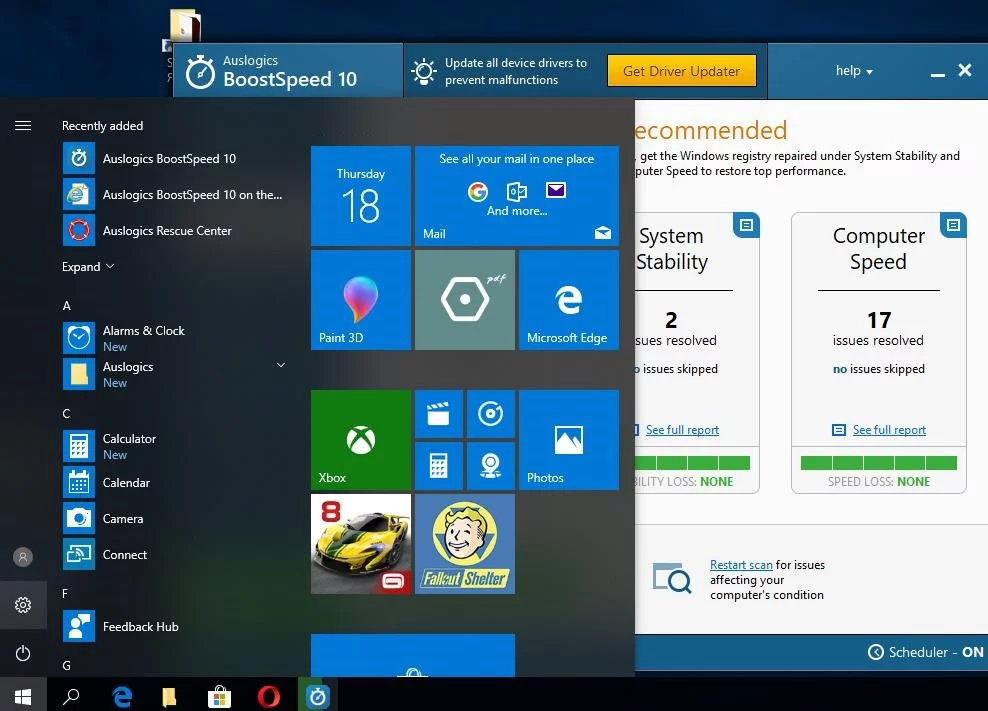Что делать, если меню «Пуск» в Windows не работает? | Фиксированный
Опубликовано: 2017-12-29«Начало — это то, что останавливает большинство людей»
Дон Шула
Windows 10 оказалась настоящим подарком для пользователей ПК: действительно, рассматриваемая ОС предлагает множество захватывающих дух функций и отлично справляется с выполнением множества задач. И хотя Windows 10 время от времени отказывается работать гладко, мы не должны держать на нее зла — ведь никто не идеален, верно?
Тем не менее, некоторые из его выходок трудно простить: например, неуклюжее меню «Пуск» Windows 10 в последнее время вызывает много слез. К счастью, нет нужды обвинять Microsoft — «неработающее» меню «Пуск» в Windows 10 вполне поправимо.
Вот наши 19 простых исправлений критической ошибки меню «Пуск» Windows 10:
- Перезагрузите компьютер
- Перезапустите проводник Windows
- Завершить процесс локального органа безопасности
- Проверьте службу поиска Windows
- Войдите в безопасный режим
- Запустите средство устранения неполадок меню «Пуск» Microsoft
- Запустите Центр обновления Windows
- Запустите средство проверки системных файлов
- Повторно войдите в свою учетную запись
- Создать новую учетную запись пользователя
- Переключиться на другую учетную запись администратора
- Перенесите папку с базой данных в свою обычную учетную запись
- Временно отключите сторонний антивирус
- Удалить Дропбокс
- Исправьте свои драйверы
- Исправить проблемы, связанные с Cortana
- Переустановите приложения Windows
- Запустите полную проверку вашей ОС
- Сбросить компьютер
Прежде всего, убедитесь, что все ваши личные файлы правильно скопированы — небольшая предусмотрительность может предотвратить большую драму. Используйте внешний/USB-накопитель и/или облачное решение. Кроме того, специальный инструмент резервного копирования, например Auslogics BitReplica, может позаботиться о ваших важных данных.
Пришло время стереть из памяти проблему «Меню «Пуск» не работает»:
1. Перезагрузите компьютер
Это довольно простая процедура: просто перезагрузите компьютер и проверьте, возвращается ли ваше меню «Пуск» в нужное русло.
Не повезло? Тогда вы можете попробовать следующие исправления — одно из них обязательно сработает для вас.
2. Перезапустите проводник Windows.
Сообщается, что перезапуск Проводника Windows является простым решением проблемы «Меню «Пуск» не работает». Почему бы не дать ему шанс?
Вот что вы должны сделать:
Ctrl + Alt + Del -> Task Manager -> Processes -> Windows Explorer -> Right-click on it -> Restart
Мы надеемся, что разочаровывающая критическая ошибка меню «Пуск» Windows 10 растворилась в воздухе. Еще нет? Не сдавайтесь – мы только начали свой путь.
3. Завершить процесс локального органа безопасности
Чтобы исправить «неработающее» меню «Пуск» Windows 10, попробуйте завершить процесс локального администратора безопасности:
Ctrl + Alt + Del -> Task Manager -> Processes -> Local Security Authority Process -> Right-click on it -> End Task
Проблема сохраняется? Продолжайте идти вниз – ваш триумф не за горами.
4. Проверьте службу поиска Windows.
Ваша служба поиска Windows может работать неэффективно, что приводит к неправильной работе меню «Пуск».
Немедленно проверьте службу поиска Windows:
- Клавиша с логотипом Windows + R -> Введите services.msc в поле запуска.
- Поиск Windows -> Проверить, запущен ли он -> Если нет, щелкните его правой кнопкой мыши.
- Свойства -> Общие -> Тип запуска -> Автоматически -> Пуск -> ОК
Если ваше меню «Пуск» продолжает вести себя странно после этого маневра, перейдите к следующему совету.
5. Войдите в безопасный режим
Вход в безопасный режим — это еще один способ решить проблему «Критическая ошибка — меню «Пуск» не работает»:
- Нажмите клавишу Windows + L при запуске -> кнопка питания -> Удерживая Shift, нажмите «Перезагрузить».
- Устранение неполадок > Дополнительные параметры > Параметры запуска > Перезагрузить
- F5 -> Безопасный режим с поддержкой сети.
Если ваше меню «Пуск» теперь в порядке, перезагрузите компьютер.
Все безрезультатно? Пришло время вызвать средство устранения неполадок меню «Пуск» Microsoft, чтобы оно выполнило свою работу.
6. Запустите средство устранения неполадок меню «Пуск» Microsoft.
Старая добрая Microsoft знает, что крик о помощи «Меню «Пуск» не работает» продолжает появляться на веб-сайтах и в блогах, посвященных устранению неполадок. Средство устранения неполадок меню «Пуск» Microsoft было развернуто для устранения рассматриваемой драмы:
- Загрузите средство устранения неполадок меню «Пуск» от Microsoft -> Запустите его.
- Дополнительно -> Если вы не хотите, чтобы ремонт применялся автоматически, снимите этот флажок -> Далее -> Изучите проблемы.
Проблем не выявлено?
Что ж, вашей Windows 10 может потребоваться обновление.
7. Запустите Центр обновления Windows
Важно поддерживать вашу ОС в актуальном состоянии — и ваша Windows 10 никогда не перестанет напоминать вам об этом, ведя себя странно каждый раз, когда вы пытаетесь игнорировать ее обновления. Ваше мятежное меню «Пуск» может быть тому примером.
Запустите Центр обновления Windows, чтобы смягчить меню «Пуск»:
- Пуск -> Настройки -> Обновление и безопасность -> Проверить наличие обновлений
- Позвольте обновлениям прийти — они могут принести мир вашему компьютеру
Пока нет успеха? Тогда переходите к следующему совету.
8. Запустите средство проверки системных файлов
Отсутствие или повреждение файлов Windows может привести к сбоям в работе меню «Пуск». Чтобы проверить и исправить их, запустите средство проверки системных файлов (SFC) — это встроенное решение Windows может спасти ваш день.
Чтобы использовать SFC, сделайте следующее:
- Пуск -> Войдите в командную строку -> щелкните правой кнопкой мыши Командную строку -> выберите «Запуск от имени администратора» -> введите DISM.exe/Online/Cleanup-image/Restorehealth -> введите sfc /scannow
- Дождитесь завершения сканирования системы -> Перезагрузите компьютер.
9. Повторно войдите в свою учетную запись
Чтобы критическая ошибка меню «Пуск» Windows 10 осталась навсегда, попробуйте повторно войти в свою учетную запись.
Вот как это сделать:
Ctrl + Alt + Delete -> Sign out -> Type in your password or PIN -> Log in
Вопрос остается нерешенным? Тогда повторного входа может быть недостаточно.
10. Создайте новую учетную запись пользователя
Если ваше меню «Пуск» продолжает работать, создание новой учетной записи пользователя может обеспечить выход.
Итак, попробовать определенно стоит:
- Ctrl + Alt + Del -> Диспетчер задач -> Файл -> Запустить новую задачу
- Введите powershell -> Отметьте Создать эту задачу с правами администратора -> ОК
- Введите net user newusername newpassword / add -> Enter
- Перезагрузите компьютер
- Войдите в новую учетную запись пользователя
11. Переключитесь на другую учетную запись администратора
Чтобы исправить критическую ошибку меню «Пуск» Windows 10, вам может потребоваться создать другую учетную запись администратора и удалить каталог TileDataLayer.
Вот ваш план действий:
- Ctrl + Alt + Del -> Диспетчер задач -> Файл -> Запустить новую задачу
- Введите cmd -> Установите флажок Создать эту задачу с правами администратора -> ОК
- Введите net user/add admin1 password1 -> Enter
В нашем примере «admin1» — это имя учетной записи с паролем «password1». Не стесняйтесь выбирать любые имена, которые вы считаете подходящими.

- Введите net localgroupadmins admin1 /add
- Закройте командную строку -> Выйдите из своей учетной записи пользователя -> Войдите в новую учетную запись администратора.
- Клавиша Windows + R -> введите %localappdata% -> ОК
- Папка TileDataLayer -> Щелкните ее правой кнопкой мыши -> Удалить
- Выйдите из учетной записи администратора -> Войдите в свою учетную запись пользователя
Мы надеемся, что ваше меню «Пуск» теперь работает как часы.
12. Перенесите папку базы данных в свою обычную учетную запись
Вот еще один трюк, который можно выполнить, если у вас возникли проблемы с меню «Пуск» Windows 10:
- Сначала создайте 2 учетные записи администратора:
Ctrl + Alt + Del -> Диспетчер задач -> Файл -> Запустить новую задачу
Введите cmd -> Установите флажок Создать эту задачу с правами администратора -> ОК
Тип:
сетевой пользователь /добавить admin1 пароль1
чистый пользователь /добавить пароль admin22
сетевые администраторы локальной группы admin1 /добавить
сетевые администраторы локальной группы admin2 /добавить - Закрыть командную строку
- Выйдите из своей учетной записи
- Войдите в учетную запись admin1
- Перезагрузите компьютер
- Войдите в учетную запись admin2 -> C:Usersadmin1AppDataLocalTileDataLayer -> База данных -> Щелкните ее правой кнопкой мыши -> Копировать
- Если вы не можете найти его, перейдите в «Просмотр» -> «Проверить скрытые элементы».
- C:UsersYour_usernameAppDataLocalTileDataLayer -> Щелкните правой кнопкой мыши и переименуйте папку базы данных в Database.old.
- Вставьте папку базы данных
- Перезагрузите компьютер
- Войдите в свою обычную учетную запись
- Проверьте свое меню «Пуск»
Если проблема решена, вы можете удалить учетные записи администратора.
13. Временно отключите сторонний антивирус
Если ни одно из вышеперечисленных исправлений не положило конец кошмару «Меню «Пуск» в Windows 10 не работает», мы рекомендуем вам присмотреться к своей сторонней антивирусной программе — возможно, виновата она.
Чтобы проверить, является ли ваш антивирус основным виновником, временно отключите его. Если после этого ваше меню «Пуск» работает правильно, обратитесь к поставщику и сообщите о проблеме. И вам не нужно беспокоиться о безопасности вашего ПК: встроенный Защитник Microsoft Windows может защитить вас от вредоносных программ.
14. Удалите Дропбокс
К большому сожалению, говорят, что меню «Пуск» в Windows 10 имеет что-то против Dropbox, а это значит, что вам нечего делать, кроме как попрощаться с этим прекрасным решением для хостинга.
Чтобы удалить Dropbox, выполните следующие действия:
Windows logo key + R -> Type Control -> Enter -> View by: Category -> Uninstall a program -> Dropbox -> Uninstall
15. Исправьте свои драйверы
Хитрые или устаревшие драйверы могут нанести ущерб вашему компьютеру: например, они могут вызвать критическую ошибку меню «Пуск» Windows 10.
Итак, что, если ваши водители немного за горами?
Пришло время привести их в первоклассную форму:
Используйте диспетчер устройств
Используйте Диспетчер устройств, встроенную в Windows утилиту, предназначенную для управления вашими драйверами.
Чтобы запустить Диспетчер устройств, перейдите по ссылке:
Start -> Control Panel -> Performance and Maintenance -> System -> Hardware tab -> Device Manager
или
Win + X -> Device Manager
Запустить проверку драйверов
Попробуйте использовать средство проверки драйверов Windows, чтобы найти и исправить проблемные драйверы:
Start menu -> Type verifier -> Enter
Устранение неполадок с драйверами вручную
Вы тот, кто любит контролировать? После этого вы сможете исправить свои драйверы самостоятельно — скачайте и установите последние версии драйверов для своих устройств.
Используйте специальное решение
Некоторые инструменты могут помочь вам с работой с драйверами: например, Auslogics Driver Updater может быстро и просто исправить все ваши драйверы.
16. Исправление проблем, связанных с Cortana
Учитывая все обстоятельства, Кортана — хороший человек. И все же она может быть причиной того, что ваше меню «Пуск» капризничает.
Итак, пришло время привести Кортану в порядок:
Перезапустите процесс Кортаны
Сначала попробуйте перезапустить Кортану:
Ctrl + Alt + Del -> Task Manager -> Processes -> Cortana -> Right-click on it -> End Task (The process will restart automatically)
Как поживает ваше меню «Пуск»? Если его поведение по-прежнему оставляет желать лучшего, перейдите к следующей настройке, связанной с Cortana.
Скрыть Кортану с панели задач
Возможно, все, что нужно Кортане, — это немного конфиденциальности.
Попробуйте временно скрыть его на панели задач:
- Щелкните правой кнопкой мыши на панели задач -> Cortana -> Скрытый
- Щелкните правой кнопкой мыши на панели задач -> Cortana -> Показать значок поиска.
Этот трюк решил проблему?
Если нет, то пришло время сделать более решительный шаг.
Переустановите Кортану
Чтобы переустановить Кортану, следуйте этим инструкциям:
- Ctrl + Alt + Del -> Диспетчер задач -> Файл -> Запустить новую задачу
- Введите powershell -> Отметьте Создать эту задачу с правами администратора -> ОК
- Вставьте Get-AppXPackage -Name Microsoft.Windows.Cortana | Foreach {Add-AppxPackage -DisableDevelopmentMode -Register «$($_.InstallLocation)\AppXManifest.xml»} -> Enter
Мы надеемся, что ваше меню «Пуск» теперь в порядке.
17. Переустановите приложения Windows
Переустановка приложений Windows может исправить ваше шаткое меню «Пуск».
Вот как выполнить трюк:
- Ctrl + Alt + Del -> Диспетчер задач -> Файл -> Запустить новую задачу
- Введите powershell -> Отметьте Создать эту задачу с правами администратора -> ОК
- Вставьте Get-AppXPackage -AllUsers | Foreach {Add-AppxPackage -DisableDevelopmentMode -Register «$($_.InstallLocation)\AppXManifest.xml»}>/li>
- Дождитесь завершения процесса
- Перезагрузите компьютер
18. Запустите полную проверку вашей ОС
Если в вашей системе продолжают возникать проблемы с меню «Пуск» после стольких проб и ошибок, ей определенно требуется полная проверка. Вы можете проверить наиболее чувствительные области вашей Windows 10 и выполнить все необходимые настройки вручную или исправить и ускорить их с помощью специального инструмента, например, Auslogics BoostSpeed.
19. Перезагрузите компьютер
Если все вышеперечисленные методы не помогли, перезагрузка компьютера, кажется, единственный способ положить конец агонии «Меню «Пуск» не работает в Windows 10». Этот маневр позволяет вам сохранить ваши личные файлы, но вам нужно будет переустановить приложения, отличные от Windows.
Чтобы перезагрузить компьютер, сделайте следующее:
- Перезагрузите компьютер -> Экран входа в систему -> Питание -> Удерживая нажатой клавишу Shift -> Перезагрузить
- Выберите вариант -> Устранение неполадок -> Сбросить этот компьютер -> Сохранить мои файлы
- Следуй инструкциям
Мы надеемся, что вы сделали это со своим меню «Пуск».
Есть ли у вас какие-либо идеи или вопросы по этому вопросу?
Мы с нетерпением ждем ваших комментариев!